A unidade onde o Windows está instalado está bloqueada Windows 10
Se, ao iniciar seu computador com Windows 10, Windows 8.1 ou Windows 8, você receber uma mensagem de erro Seu PC precisa ser reparado(Your PC needs to be repaired) , então esta postagem poderá ajudá-lo a resolver o problema.
Um dispositivo necessário não está conectado ou não pode ser acessado
A primeira coisa que você quer tentar é inicializar nas opções de inicialização avançada e tentar atualizar seu PC(Refresh your PC) . Mas se você fizer isso, é muito provável que você receba a seguinte mensagem:
A unidade em que o Windows(Windows) está instalado está bloqueada. Desbloqueie a unidade e tente novamente
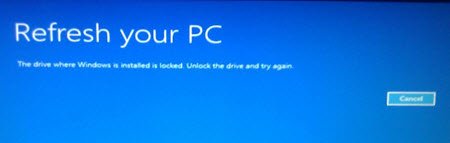
Se você tentar redefinir seu PC(Reset your PC) , verá a seguinte mensagem:
Não foi possível redefinir seu PC. Uma partição de unidade necessária está ausente
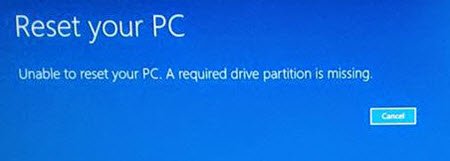
A causa desse erro normalmente é um arquivo MBR ou BCD corrompido . Para resolver esse problema, há algumas coisas que você pode tentar.
Se você conseguir logar normalmente, ótimo; caso contrário, você terá que inicializar no modo(boot into Safe Mode) de segurança , entrar na tela de opções de inicialização avançada(Advanced Startup options screen) ou usar a mídia de instalação para inicializar(use the Installation Media to boot) para poder executar essas instruções.
1] Execute o Check Disk via tela do WinRE
Inicialize(Boot) em Opções (Options)Avançadas de Inicialização(Advanced Boot) . Na tela do WinRE , selecione Solução de problemas > Opções Troubleshoot > AdvancedPrompt de comando(Command Prompt) . Execute o Check Disk usando o CMD(Run Check Disk using CMD) . Você pode usar o comando chkdsk /r
2] Execute o Verificador de arquivos do sistema
Se um arquivo do sistema necessário para a inicialização estiver corrompido, a execução do Verificador de arquivos do sistema pode ajudá-lo.
3] Altere a partição ativa
Você pode ser solicitado a alterar a partição ativa usando diskpart . Uma partição ativa é aquela que seu BIOS detecta que iniciará seu computador.
É importante observar que alterar a partição ativa incorretamente pode tornar seu computador não inicializável. Portanto, não por engano, marque uma partição como Ativa, se ela não contiver o carregador NTDLR para seu sistema operacional.(It is important to note that changing Active Partition wrongly may make your computer unbootable. So do not by mistake, mark a partition as Active, if it does not contain the NTDLR loader for your operating system.)
Para fazer isso, digite os seguintes comandos:
diskpart
list disk
Agora selecione o disco – normalmente será o Disco 0(Disk 0) – e defina-o como o disco ativo . (Active)Supondo que seja o Disk 0(Disk 0) , os comandos se tornam:
select disk 0
Agora liste as partições usando:
list partition
Supondo que seu número de partição seja 0 , o comando se torna
select partition 0
Para torná-la a partição ativa(Active) , digite o seguinte e pressione Enter:
active
Saia do diskpart.
4] Reparar o registro mestre de inicialização
Repare o registro mestre de inicialização(Repair Master Boot Record) . É uma das etapas eficazes de solução de problemas, para corrigir problemas de inicialização, e esperamos ajudá-lo a corrigir o problema.
Atualização: (Update:) Por favor(Please) , veja o comentário de boozi também, abaixo.
Alguns outros links que podem te ajudar um dia:(Some other links that may help you someday:)
- Como converter MBR para disco GPT(How to Convert MBR to GPT Disk)
- O Windows não inicializa; Reparo automático, atualização, redefinição do PC também falham(Windows fails to boot; Automatic Repair, Refresh, Reset PC also fail)
- Sistema operacional não encontrado(Operating System Not Found)
- Bootmgr está ausente .
Related posts
Faltando Operando System Não Found error em Windows 11/10
O computador Windows 10 não inicializa após power outage
Windows 10 preso no Welcome screen
BitLocker Setup Falha ao exportar a loja BCD (Boot Configuration Data)
Desinstalar o Quality or Feature Update quando o Windows 10 não inicializa
Como fazer um Hardware Clean Boot em Windows 10
Como inicializar Windows em UEFI or BIOS firmware
Como usar Avast Boot Scan para remover Malware de Windows PC
Como reconstruir BCD or Boot Configuration Data file em Windows 11/10
O que é o Windows 10 Boot Manager?
Software livre para medir Boot or Startup Time em Windows 10
Como habilitar ou Disable Boot Log em Windows 11/10
Como corrigir Start PXE sobre IPv4 em Windows 11/10
O Windows 10 não inicializa após a restauração System
Como desinstalar Linux em Windows 10 Dual Boot setup
Fix NTLDR está faltando, Press Ctrl-Alt-Del para reiniciar erro no Windows 10
MBR Backup: Backup, Restore Master Boot Record em Windows 10
Como mudar Boot order em Windows 10
Como desativar Secure Boot em Windows 11/10
O que é Fast Startup e como ativar ou desativá-lo em Windows 10
